QR коды стали неотъемлемой частью нашей повседневной жизни. Их можно встретить на упаковках товаров, в рекламных материалах, на визитках и даже на экранах мобильных устройств. QR коды представляют собой удобный способ передачи информации, и все больше людей хотят научиться создавать их самостоятельно.
В этой подробной инструкции мы расскажем вам о том, как создать QR код с информацией. Вам потребуется всего несколько простых шагов и несколько минут свободного времени. Не нужно быть программистом или иметь специальные навыки, чтобы самостоятельно создать QR код.
Первым шагом является выбор специального сервиса, который позволит вам создать QR код. Существует много онлайн-сервисов, которые предлагают эту возможность бесплатно. Один из самых популярных сервисов - QR Code Generator. Просто введите в поисковую систему «QR код генератор» и выберите подходящий сервис.
Когда вы перешли на выбранный вами сервис, вам нужно будет указать тип информации, которую вы хотите закодировать в QR коде. Это может быть текст, URL-адрес, контактные данные, географические координаты и многое другое. Введите необходимую информацию и нажмите кнопку «Создать QR код».
Как создать QR код с информацией
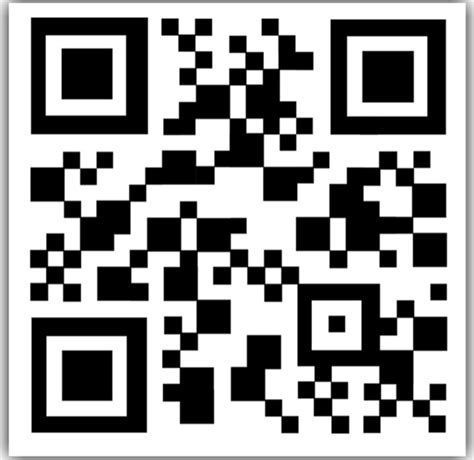
Чтобы создать QR код, вам понадобится следующее:
- Устройство с доступом в интернет
- QR код генератор
- Информация, которую вы хотите закодировать
Вот подробная инструкция, как создать QR код:
- Откройте QR код генератор в браузере или на мобильном устройстве. Существует множество бесплатных генераторов, которые вы можете найти в поисковых системах или магазинах приложений.
- Выберите тип информации, которую вы хотите закодировать. Например, это может быть текст, URL, контактная информация, событие календаря и т. д.
- Введите или вставьте информацию в соответствующее поле на генераторе QR кода.
- Настройте параметры QR кода, если это доступно. Например, вы можете изменить размер, цвет или тип QR кода.
- Нажмите кнопку "Сгенерировать" или аналогичную кнопку в генераторе QR кода.
- После генерации QR кода, сохраните его на устройстве. Обычно есть возможность скачать QR код в виде изображения.
- Полученный QR код готов к использованию. Вы можете распечатать его, поделиться или использовать в соответствии с вашими целями.
Запомните, что QR коды требуют просмотрщика, чтобы прочитать информацию. Убедитесь, что ваша целевая аудитория имеет необходимое приложение или утилиту для чтения QR кодов.
Теперь, когда вы знаете, как создать QR код с информацией, вы можете использовать его для множества целей. Будь то реклама продукта, предоставление контактных данных или просто оригинальный способ делиться информацией, QR коды - прекрасный инструмент в современном мире.
Выбор подходящего сервиса
Существует множество онлайн-сервисов, которые позволяют создать QR код с информацией. Однако, для выбора подходящего сервиса нужно учитывать несколько важных факторов:
1. Уровень безопасности: При создании QR кода с информацией, которая может содержать личные данные или ссылки на конфиденциальную информацию, необходимо обратить внимание на безопасность выбранного сервиса. Убедитесь, что он использует шифрование данных и предоставляет возможность ограничить доступ к вашим QR кодам.
2. Функциональность: В зависимости от ваших потребностей и целей, выберите сервис, предлагающий нужные функции. Некоторые сервисы могут предлагать дополнительные возможности, такие как аналитика или настройка дизайна QR кода.
3. Удобство использования: Важно выбрать сервис, который предлагает интуитивно понятный интерфейс и легкую навигацию. Это позволит вам быстро и просто создавать QR коды без проблем с использованием сервиса.
4. Цена: Определитесь с бюджетом, который вы готовы потратить на создание QR кодов. Некоторые сервисы предлагают бесплатные планы с ограниченным функционалом, в то время как другие требуют платной подписки за расширенный набор возможностей.
5. Отзывы пользователей: Перед выбором сервиса обязательно прочитайте отзывы пользователей, чтобы узнать о их опыте использования и качестве предоставляемых услуг. Это поможет сделать более обоснованный выбор.
Внимательно изучите каждый сервис, чтобы найти тот, который лучше всего соответствует вашим потребностям и требованиям. Удачного выбора!
Ввод данных для генерации QR кода
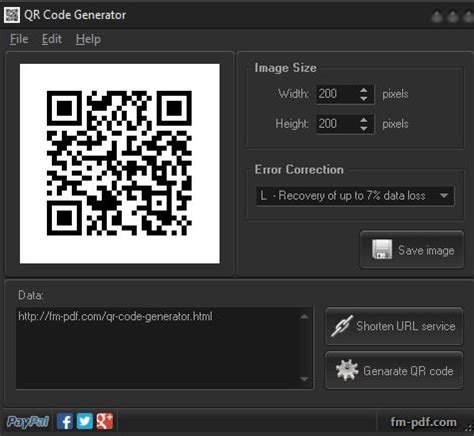
Для создания QR кода с нужной информацией необходимо ввести соответствующие данные в специальное поле в генераторе QR кодов. В большинстве случаев это поле имеет название "Текст" или "Содержание".
Перед вводом данных, важно определиться, какую информацию вы хотите закодировать в QR коде. Код может содержать текст, URL, номер телефона, электронную почту, географические координаты, визитку и другую информацию.
Есть несколько способов ввода данных для генерации QR кода:
| Тип данных | Пример ввода |
| Текст | Просто введите нужный текст в поле. |
| URL | Введите полный URL-адрес (начиная с http:// или https://). |
| Номер телефона | Введите номер телефона в формате, принятом на вашей территории (например: +7 123 456-78-90). |
| Электронная почта | Введите полный адрес электронной почты (например: info@example.com). |
| Географические координаты | Введите широту и долготу в формате "широта, долгота" (например: 55.7558, 37.6176). |
| Визитка | Введите нужные данные, такие как имя, должность, контактную информацию и т.д. |
После ввода данных нажмите кнопку "Создать", "Сгенерировать" или аналогичную кнопку, которая запустит процесс создания QR кода.
Будьте внимательны при вводе данных, так как некорректная информация может привести к генерации неработоспособного QR кода или искажению закодированной информации.
Настройка размера и цветов QR кода

При создании QR кода можно настроить его размер и цвета, чтобы сделать его более уникальным и привлекательным. Важно учитывать, что размер и цвета QR кода могут влиять на его читаемость и возможность сканирования.
Для настройки размера QR кода необходимо указать количество модулей (квадратных ячеек), которые будет содержать код. Обычно размер указывается в пикселях. Увеличение или уменьшение размера QR кода может повлиять на его плотность и легкость сканирования. Рекомендуется устанавливать размер, обеспечивающий достаточную читаемость кода на различных устройствах.
Кроме того, цвета QR кода также могут быть настроены. Часто используется комбинация черного цвета для фона и белого цвета для модулей кода. Однако, вы можете выбрать любые другие цвета в соответствии с вашими предпочтениями и потребностями дизайна. Важно отметить, что цвета QR кода не должны быть слишком яркими или контрастными, чтобы не затруднить сканирование кода.
| Размер QR кода | Рекомендуемое количество модулей |
|---|---|
| Маленький | Менее 100 пикселей |
| Средний | От 100 до 200 пикселей |
| Большой | Более 200 пикселей |
При настройке цветов QR кода рекомендуется выбирать умеренные и простые цветовые комбинации. Например, черно-белая или серо-белая палитра обеспечивает хорошую контрастность и читаемость. Однако, вы также можете использовать другие комбинации цветов, помня о необходимости обеспечить хорошую видимость модулей кода для сканера.
Сохранение и загрузка QR кода
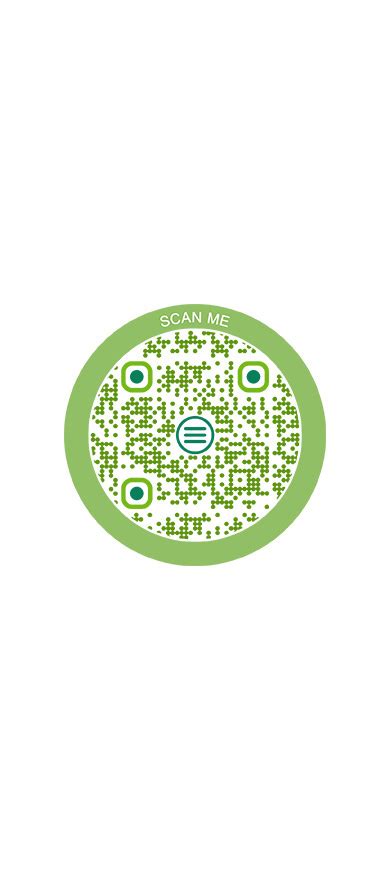
После создания QR кода вы можете сохранить его на свое устройство и использовать по необходимости:
Шаг 1: Щелкните правой кнопкой мыши на изображении QR кода.
Шаг 2: В появившемся контекстном меню выберите опцию "Сохранить изображение как".
Шаг 3: Укажите путь сохранения QR кода и название файла, затем нажмите кнопку "Сохранить".
Шаг 4: Для загрузки QR кода снова откройте программу или сервис для создания QR кода.
Шаг 5: Нажмите на кнопку "Загрузить изображение" или аналогичную опцию в выбранной программе или сервисе.
Шаг 6: Укажите путь к сохраненному QR коду и выберите его для загрузки.
Шаг 7: QR код будет загружен и вы сможете продолжить работу с ним, внести необходимые изменения или использовать его по своему усмотрению.
Сохранение и загрузка QR кода - простой способ сохранить созданный QR код и использовать его в различных приложениях и сервисах.
Проверка работоспособности QR кода
После создания QR кода очень важно проверить его работоспособность. Ведь ни для кого не секрет, что ошибки могут возникнуть, и ссылка или другая информация, закодированная в QR коде, может не работать корректно.
Для проверки работоспособности QR кода следуйте этим простым шагам:
- Откройте любое приложение для сканирования QR кодов на вашем смартфоне или планшете.
- Наведите камеру на QR код так, чтобы он попал в кадр.
- Дождитесь, пока приложение распознает код и отобразит информацию, закодированную в QR коде. Если приложение не распознает код или отображает некорректную информацию, возможно, в QR коде есть ошибки.
- Повторите процесс создания QR кода, убедившись в правильности введенной информации.
Проверка работоспособности QR кода поможет вам избежать недоразумений и обеспечить корректную передачу информации. В случае возникновения ошибок, убедитесь, что вы ввели правильную информацию при создании QR кода и попробуйте снова.
Использование QR кода в печатных и электронных материалах
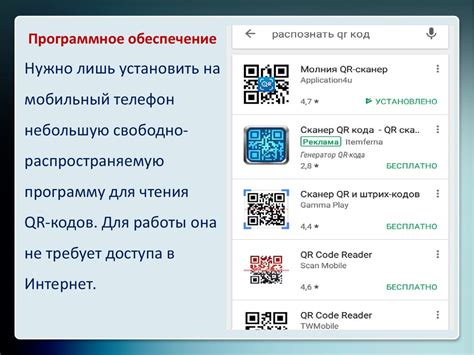
В печатных материалах QR коды могут быть размещены на различных предметах, таких как визитки, брошюры, рекламные баннера и упаковка продуктов. Они позволяют быстро и удобно предоставлять пользователям доступ к информации, такой как веб-сайты, контактные данные или акции и скидки.
В электронных материалах QR коды могут быть вставлены в электронные письма, веб-страницы, PDF-документы и мобильные приложения. Они позволяют пользователям легко сканировать код с помощью мобильного устройства и получить доступ к нужной информации сразу же.
Для создания QR кода в печатных или электронных материалах необходимо использовать специальный генератор QR кодов. Этот инструмент позволяет вам выбрать тип информации, который вы хотите закодировать, ввести эту информацию и сгенерировать QR код, который вы можете вставить в материалы.
Когда QR код будет создан, он может быть напечатан или вставлен в нужное место в электронном материале. Пользователи, видя QR код, смогут отсканировать его с помощью мобильного устройства и получить доступ к закодированной информации.
Использование QR кодов в печатных и электронных материалах является простым и эффективным способом предоставления информации. Они позволяют вам поделиться ссылками на веб-сайты, контактными данными или другой полезной информацией с вашей аудиторией легко и быстро.